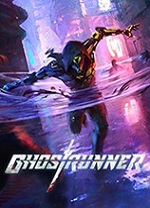上古卷轴5存档位置修改教程
作者:075玩 来源:互联网 2023-11-19 17:20:02
最近,有玩家向小编反应说,他辛辛苦苦玩得游戏存档,居然因为系统重装导致存档彻底没了,这让他悔恨不已;现在他游戏的存档游戏还在C盘,这让他担心不已,希望小编可以支个招,解决游戏存档位置问题。下面,小编就以《上古卷轴5天际》这款游戏的存档为例子,教大家如何修改游戏存档位置。
假设要把存档放到D:\save里,而你的当前存档在默认的C:\XXXX\save(实际上不是这个,详细位置懒得打了,你们自己改)里,你想让存档自动存到D:\save里,那么试试这个
首先备份你的存档,然后删除掉原来装存档的那个文件夹C:\XXXXXX\save
然后在你想要的位置建立存档文件夹,把存档都放进去,比如建立一个D:\save,把存档都放进去
然后打开CMD,输入mklink/J"C:\XXXXX\save""D:\save"(注意空格的位置)
注意,执行这个命令的时候,一定得保证电脑里【没有】“C:\XXXXX\save”这个文件夹!!!!!!!
这个命令的作用是,在C盘建立C:\XXXXX\save文件夹,然后将C:\XXXXX\save与D:\save联接,游戏往C:\XXXXX\save写入的数据,实际上都写到了D:\save这个文件夹里。
注意,在C盘要建立的那个文件夹从路径到文件夹的名字都必须和原来一模一样才行!!!切记!要放东西的那个新文件夹就随意了
理论上这样就不用担心巨大的老滚5存档占用你C盘的空间了。
最后,建议在大家在进行以上操作之前,先备份一份之前的存档;如果在操作过程中不小心出了问题,可以把上面提到的两个文件都删掉,默认会原先的存档位置,然后再把备份的存档放到原先的存档位置就好了。
假设要把存档放到D:\save里,而你的当前存档在默认的C:\XXXX\save(实际上不是这个,详细位置懒得打了,你们自己改)里,你想让存档自动存到D:\save里,那么试试这个
首先备份你的存档,然后删除掉原来装存档的那个文件夹C:\XXXXXX\save
然后在你想要的位置建立存档文件夹,把存档都放进去,比如建立一个D:\save,把存档都放进去
然后打开CMD,输入mklink/J"C:\XXXXX\save""D:\save"(注意空格的位置)
注意,执行这个命令的时候,一定得保证电脑里【没有】“C:\XXXXX\save”这个文件夹!!!!!!!
这个命令的作用是,在C盘建立C:\XXXXX\save文件夹,然后将C:\XXXXX\save与D:\save联接,游戏往C:\XXXXX\save写入的数据,实际上都写到了D:\save这个文件夹里。
注意,在C盘要建立的那个文件夹从路径到文件夹的名字都必须和原来一模一样才行!!!切记!要放东西的那个新文件夹就随意了
理论上这样就不用担心巨大的老滚5存档占用你C盘的空间了。
最后,建议在大家在进行以上操作之前,先备份一份之前的存档;如果在操作过程中不小心出了问题,可以把上面提到的两个文件都删掉,默认会原先的存档位置,然后再把备份的存档放到原先的存档位置就好了。
下载地址
关 键 词:
相关阅读
推荐应用换一换
- 本类推荐
- 本类排行
- 热门软件
- 热门标签
 惠普HP LaserJet Enterprise 500 Color M551dn打印机驱动 LaserJet Enterprise 500 Color M551dn打印机驱动
惠普HP LaserJet Enterprise 500 Color M551dn打印机驱动 LaserJet Enterprise 500 Color M551dn打印机驱动 steelseries engine 3(赛睿engine3)官方版 engine 3(赛睿engine3)官方版
steelseries engine 3(赛睿engine3)官方版 engine 3(赛睿engine3)官方版 惠普HP LaserJet Ultra M106w打印机驱动 LaserJet Ultra M106w打印机驱动
惠普HP LaserJet Ultra M106w打印机驱动 LaserJet Ultra M106w打印机驱动 惠普HP LaserJet 5100打印机驱动 LaserJet 5100打印机驱动
惠普HP LaserJet 5100打印机驱动 LaserJet 5100打印机驱动 惠普HP LaserJet 1000打印机驱动 LaserJet 1000打印机驱动
惠普HP LaserJet 1000打印机驱动 LaserJet 1000打印机驱动 惠普HP LaserJet 5200打印机驱动 LaserJet 5200打印机驱动
惠普HP LaserJet 5200打印机驱动 LaserJet 5200打印机驱动 惠普HP LaserJet 1020打印机驱动 LaserJet 1020打印机驱动
惠普HP LaserJet 1020打印机驱动 LaserJet 1020打印机驱动 戴尔Dell B2360d打印机驱动 B2360d打印机驱动
戴尔Dell B2360d打印机驱动 B2360d打印机驱动



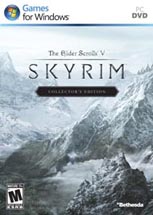





 萌侠挂机(无限盲盒)巴兔iPhone/iPad版
萌侠挂机(无限盲盒)巴兔iPhone/iPad版 新塔防三国-全民塔防(福利版)巴兔安卓折扣版
新塔防三国-全民塔防(福利版)巴兔安卓折扣版 皓月屠龙(超速切割无限刀)巴兔iPhone/iPad版
皓月屠龙(超速切割无限刀)巴兔iPhone/iPad版 异次元主公(SR战姬全免)巴兔iPhone/iPad版
异次元主公(SR战姬全免)巴兔iPhone/iPad版 火柴人归来(送兔年天空套)巴兔安卓版
火柴人归来(送兔年天空套)巴兔安卓版 大战国(魂环打金大乱斗)巴兔安卓版
大战国(魂环打金大乱斗)巴兔安卓版 世界异化之后(感性大嫂在线刷充)巴兔安卓版
世界异化之后(感性大嫂在线刷充)巴兔安卓版 云上城之歌(勇者之城)巴兔安卓折扣版
云上城之歌(勇者之城)巴兔安卓折扣版 武动六界(专属定制高返版)巴兔安卓折扣版
武动六界(专属定制高返版)巴兔安卓折扣版 主公带我飞(打金送10万真充)巴兔安卓版
主公带我飞(打金送10万真充)巴兔安卓版 龙神之光(UR全免刷充)巴兔安卓版
龙神之光(UR全免刷充)巴兔安卓版 风起苍岚(GM狂飙星环赞助)巴兔安卓版
风起苍岚(GM狂飙星环赞助)巴兔安卓版 仙灵修真(GM刷充1元神装)巴兔安卓版
仙灵修真(GM刷充1元神装)巴兔安卓版 绝地枪王(内玩8888高返版)巴兔iPhone/iPad版
绝地枪王(内玩8888高返版)巴兔iPhone/iPad版 火柴人归来(送兔年天空套)巴兔iPhone/iPad版
火柴人归来(送兔年天空套)巴兔iPhone/iPad版 世界异化之后(感性大嫂在线刷充)巴兔iPhone/iPad版
世界异化之后(感性大嫂在线刷充)巴兔iPhone/iPad版 大战国(魂环打金大乱斗)巴兔iPhone/iPad版
大战国(魂环打金大乱斗)巴兔iPhone/iPad版 主公带我飞(打金送10万真充)巴兔iPhone/iPad版
主公带我飞(打金送10万真充)巴兔iPhone/iPad版